Ви повинні знати, що відеокарта ваш комп’ютер під керуванням Windows 11. Хороша новина полягає в тому, що є різні способи побачити, який із них є у вашому ноутбуку. Ви можете використовувати найзручніший з них, маючи на вибір інші варіанти.
Як побачити, яку відеокарту використовує ваш комп’ютер з Windows 11
Перший спосіб, який можна перевірте відеокарту вашого комп’ютера є за допомогою Диспетчер пристроїв. Ви можете відкрити його, натиснувши меню «Пуск» Windows і ввівши «Диспетчер пристроїв». Натисніть на опцію, коли вона з’явиться в результатах пошуку.
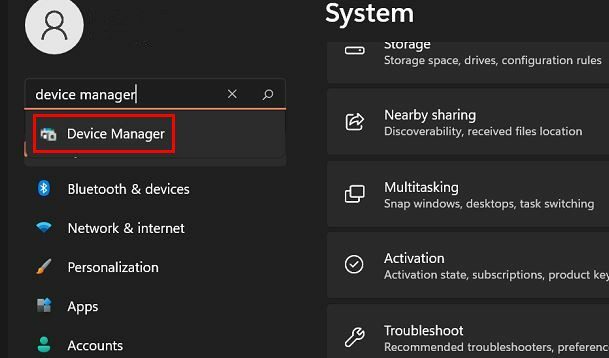
Коли з’явиться Диспетчер пристроїв, знайдіть параметр Дисплеї. Натисніть на стрілку праворуч, і в списку буде зазначена відеокарта, яку ви використовуєте. Це все.
Подивіться, яка відеокарта використовується на вашому комп’ютері з Windows 11 за допомогою диспетчера завдань
Знайдіть і відкрийте диспетчер завдань. Коли відкриється вікно диспетчера завдань, ви побачите різні вкладки. Натисніть на вкладка продуктивність, а ліворуч натисніть на графічний процесор варіант.
Порада: Якщо ви не бачите вкладки відразу, натисніть спадне меню, щоб отримати додаткові параметри.
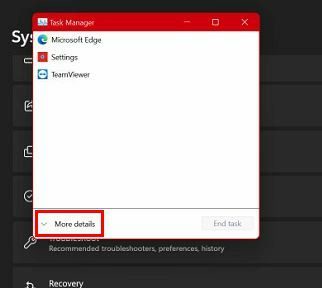
У верхньому правому куті ви бачите відеокарту, якою користується ваш ноутбук. Це так легко.
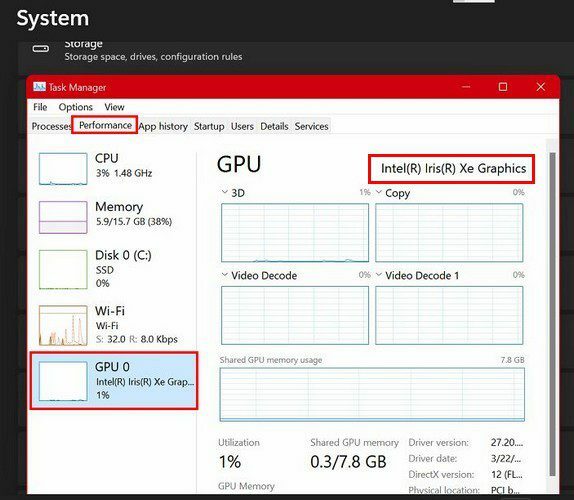
Перевірте, яку відеокарту використовує ваш комп’ютер через налаштування
Третій спосіб перевірити, яку відеокарту використовує ваш ноутбук з Windows 11, — це налаштування комп’ютера. Натисніть меню «Пуск» Windows і перейдіть до «Налаштування» > «Система» > «Дисплей»; це буде перший варіант у списку. Прокрутіть вниз, доки не побачите опцію Розширений відображення, і натисніть на неї.
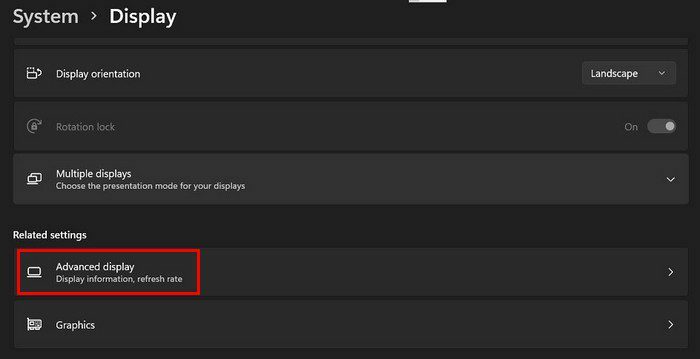
У розділі «Інформація про дисплей» ви побачите опцію «Дисплей 1: підключено до». Тут ви побачите, яку відеокарту використовує ваш комп’ютер. Якщо ви використовуєте лише один монітор, ви побачите лише один варіант. Але якщо ви використовуєте більше однієї, ви побачите, які відеокарти відображають одну та який дисплей використовують у верхньому правому куті.
Висновок
Існують різні причини, за якими вам може знадобитися знати, яку відеокарту використовує ваш комп’ютер з Windows 11. Якою б не була причина, тепер ви знаєте, які у вас є варіанти, коли це з’ясувати. Ви можете перевірити, який із них ви використовуєте, за допомогою налаштувань комп’ютера, диспетчера завдань і диспетчера пристроїв. Як ви думаєте, яким ви збираєтеся скористатися? Поділіться своїми думками в коментарях нижче і не забудьте поділитися статтею з іншими в соціальних мережах.